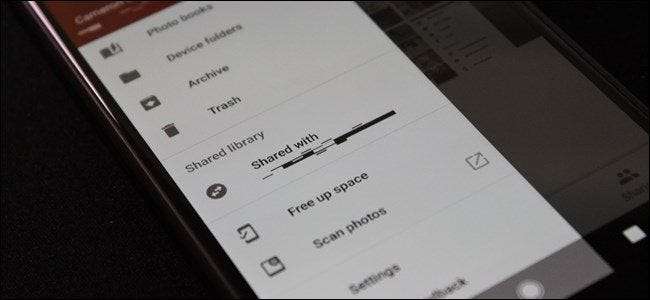
Terug bij Google Computer 2017 Kondigde Google een nieuwe functie aan in Google Foto's genaamd "Gedeelde bibliotheken". In een notendop: hierdoor kunnen gebruikers snel en eenvoudig foto's automatisch delen met andere, specifieke gebruikers. Deze functie is nu live - hier is alles wat u moet weten om het op gang te krijgen.
Wat zijn gedeelde bibliotheken?
Hoewel we de 'functie in een zin' al hebben gegeven om te zien wat gedeelde bibliotheken zijn, is er hier zeker meer discussie over.
VERWANT: 18 dingen die je misschien nog niet weet wat Google Foto's kan doen
Kortom, als er specifieke mensen zijn met wie u constant foto's deelt - zoals foto's van de kinderen met uw partner, bijvoorbeeld - kunt u dit doen met gedeelde bibliotheken zonder er zelfs maar aan te denken. U kunt al uw foto's delen of zelfs foto's kiezen van alleen specifieke mensen om te delen. U kunt zelfs de datum instellen waarop u wilt beginnen met delen. Zo zien mensen geen foto's die ouder zijn dan u zou willen.
Met delen heb je volledige controle over wat je deelt en wanneer je het deelt. Je kunt op elk moment stoppen met delen en je kunt ook aanpassen wat je deelt. Stel dat u begint met het delen van al uw foto's met uw partner, maar dan beseft dat ze niet al het stomme ding hoeven te zien dat u vastlegt. U kunt dit eenvoudig wijzigen om alleen foto's van de kinderen of de hond te delen. , of een ander derde ding dat jullie allebei leuk vinden.
Voordat u begint
Voordat je je bibliotheek deelt, wil je misschien Google Foto's vertellen wie bepaalde mensen zijn. Dit maakt het gemakkelijker om te bepalen welke afbeeldingen worden gedeeld en welke privé blijven. Ik raad zowel jou als de persoon met wie je gaat delen aan om dit te doen. Hieronder zie je waarom.
Opmerking: ik gebruik hier Google Foto's 3.0, dus het ziet er misschien uit als weinig beetje anders. Als je niet de nieuwste versie van de app gebruikt, kan dat pak de APK vanaf hier . Gedeelde bibliotheken lijken een server-side switch te zijn, dus ze zijn mogelijk niet beschikbaar in uw account, ongeacht de versie van de app die u gebruikt.
Open eerst Google Foto's en selecteer 'Album'.
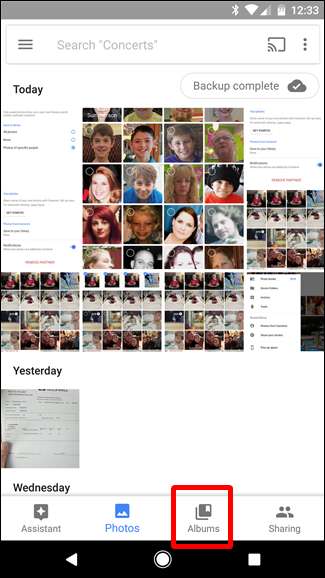
Kies 'Mensen'.
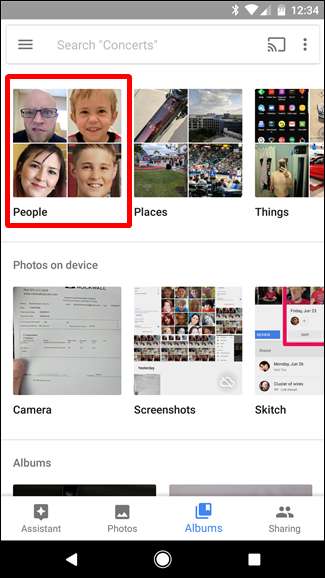
Tag hier iedereen die je leuk vindt, maar let vooral op degenen waarvan je denkt dat je ze graag wilt delen. Als u zich aan de ontvangende kant van een gedeelde bibliotheek bevindt, wilt u de foto's van mensen taggen die u mogelijk automatisch wilt opslaan. Nogmaals, daarover hieronder meer.
Zodra u dat heeft ingesteld, bent u klaar om te gaan delen.
Afbeeldingen delen met gedeelde bibliotheken
Nu al uw tagging uit de weg is, is het tijd om uw bibliotheek te delen. Dit onderdeel is supergemakkelijk.
Met Foto's geopend, schuift u vanaf de linkerkant van het scherm naar binnen om het menu weer te geven. Je zou een nieuwe optie moeten zien met de titel 'Deel je bibliotheek'. Raak dat aan.
Er verschijnt een schattig klein opstartvenster, tik gewoon op "Aan de slag" om aan de slag te gaan.
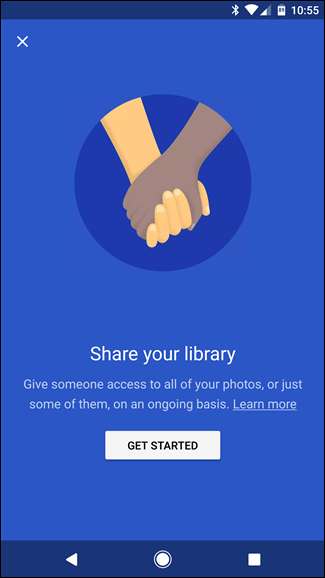
Het eerste dat u moet doen, is kiezen met wie u wilt delen.
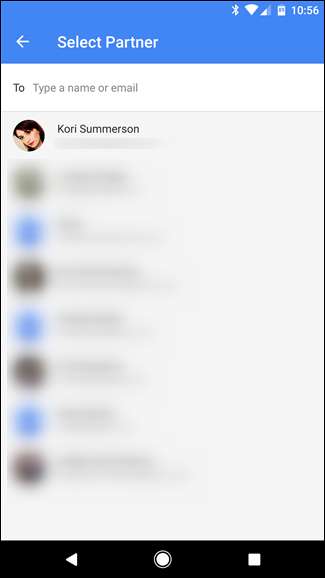
Kies vervolgens wat u wilt delen:
- Alle foto's: Deelt elke foto die u heeft gemaakt.
- Foto's van specifieke mensen: U kiest foto's van specifieke mensen om te delen.
- Alleen foto's weergeven sinds deze dag: Hiermee kunt u desgewenst een aangepaste startdatum kiezen om te delen.
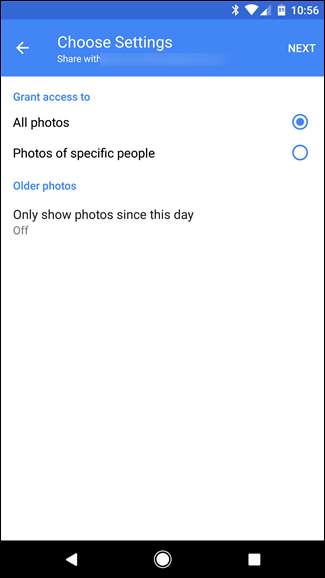

Als je, net als ik, alleen foto's van specifieke mensen wilt delen, heb je daarom in de vorige stap mensen getagd. Het is altijd goed om proactief te zijn, toch?
Zodra je hebt aangegeven welke foto's je wilt delen en wanneer je wilt beginnen met delen, tik je op 'Volgende'.
U bevestigt alle details op het volgende scherm. Als alles er goed uitziet, tik je op 'Uitnodiging verzenden'.
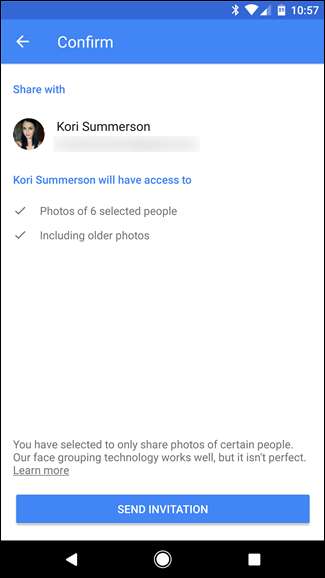
De andere persoon krijgt dan een melding. Ze accepteren het en kunnen alles zien wat u met hen heeft gedeeld.
Opmerking: u kunt bibliotheken slechts met één persoon tegelijk delen. Kies verstandig.
Hoe het eruit ziet aan de andere kant van Peron
Als u zich aan de ontvangende kant van een gedeelde bibliotheek bevindt, ziet het er voor u ook een beetje anders uit. Als u het menu Foto's opent, wordt een nieuwe optie weergegeven: Foto's van <gedeelde gebruiker>. Je kunt hierheen gaan om alle foto's van die persoon te zien.
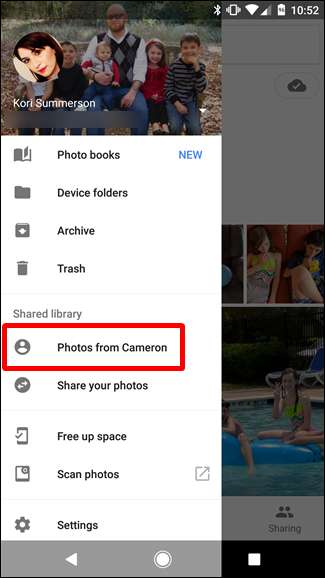
Van daaruit kunt u alle foto's selecteren die u aan uw bibliotheek wilt toevoegen en op het cloudpictogram in de rechterbovenhoek tikken. Dit wordt vervolgens naar uw bibliotheek geïmporteerd.
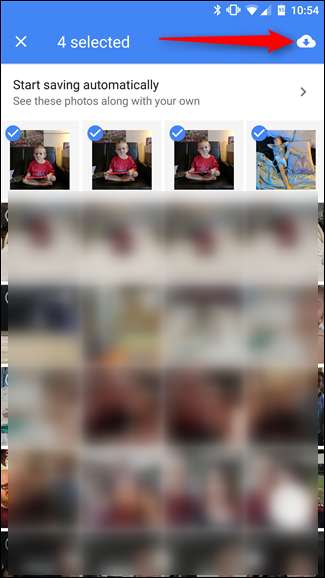
Maar er is ook een eenvoudigere manier om ervoor te zorgen dat u altijd de nieuwste foto's heeft van de dingen die u belangrijk vindt. Tik in het menu 'Foto's van <gedeelde gebruiker>' op het overloopmenu met drie stippen in de rechterbovenhoek en kies 'Instellingen gedeelde bibliotheek'.
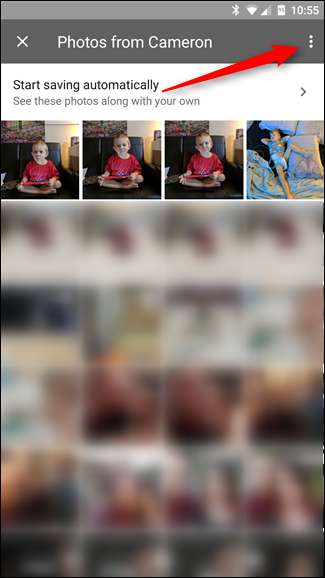
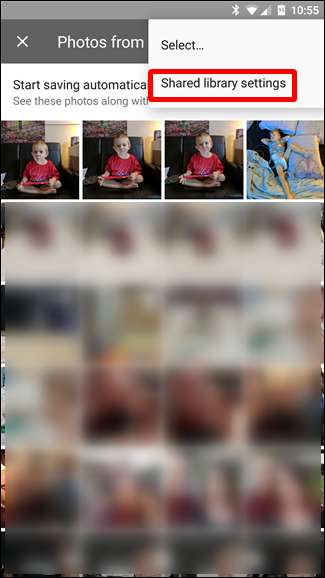
U kunt hier een aantal dingen doen, zoals uw eigen foto's delen met de andere persoon. Maar dat is niet wat we hier zoeken. U zoekt de optie 'Opslaan in uw bibliotheek'. Raak dat aan.
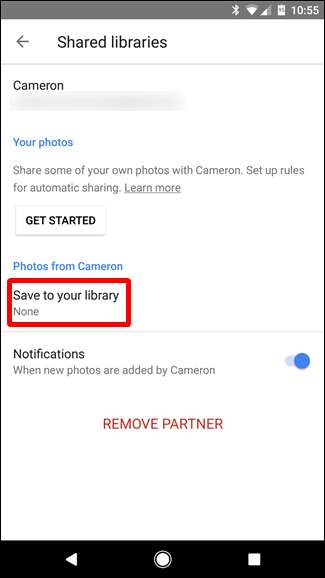
Hier heb je een paar opties:
- Alle foto's: Slaat automatisch elke gedeelde foto op in uw bibliotheek.
- Geen: Laat u handmatig kiezen welke foto's worden opgeslagen; slaat niet automatisch iets op.
- Foto's van specifieke mensen: Hiermee kunt u kiezen van welke mensen u foto's wilt opslaan.
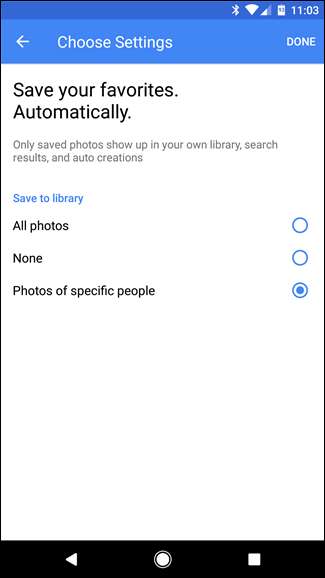
Weet je nog dat ik eerder zei dat de sharee en de sharer beide mensen moeten taggen in het menu Albums> People? Die laatste optie is waarom. Het maakt het supergemakkelijk om ervoor te zorgen dat je elk beeld hebt dat de deelnemer van specifieke mensen maakt, zoals de kinderen bijvoorbeeld.
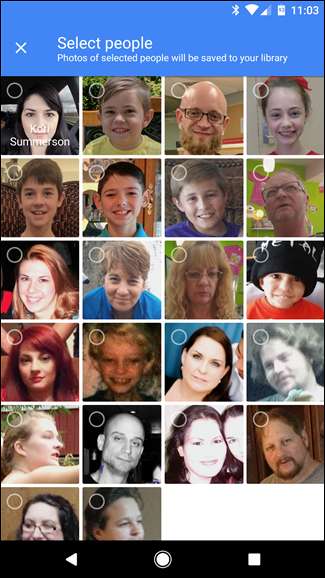
Als je deze optie kiest, wordt het dialoogvenster Mensen selecteren geopend waarin je kunt kiezen van welke mensen je automatisch afbeeldingen wilt opslaan.
Als je eenmaal hebt gekozen, tik je bovenaan op 'Gereed'.
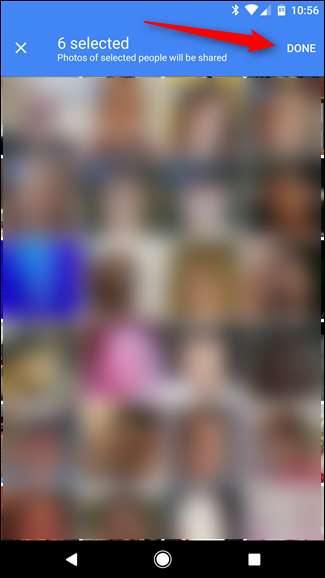
Dit zal je teruggooien naar het voorgaande menu. Tik gewoon nogmaals op "Gereed". Vanaf dat moment worden de foto's die u hebt geselecteerd om automatisch op te slaan, in uw feed weergegeven, net zoals u ze hebt gemaakt. Zo cool.
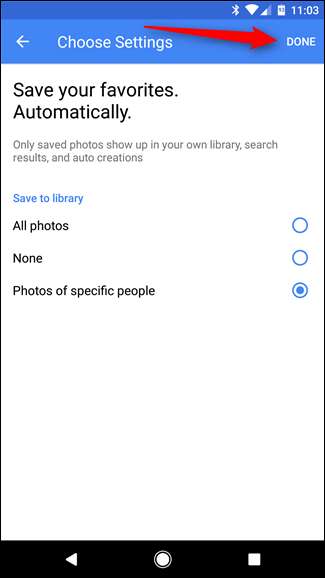
Als u op enig moment een van de functies voor automatisch opslaan wilt wijzigen, spring dan gewoon terug naar dit menu.
Hoe u kunt stoppen met het delen van foto's
Er gebeuren dingen en het kan zijn dat u op een gegeven moment moet stoppen met het delen van foto's. Ga hiervoor terug naar het menu Foto-instellingen en tik op "Gedeeld met <gedeelde gebruiker>".
Tik op de overloopknop met drie stippen in de rechterbovenhoek en kies 'Instellingen gedeelde bibliotheek'.
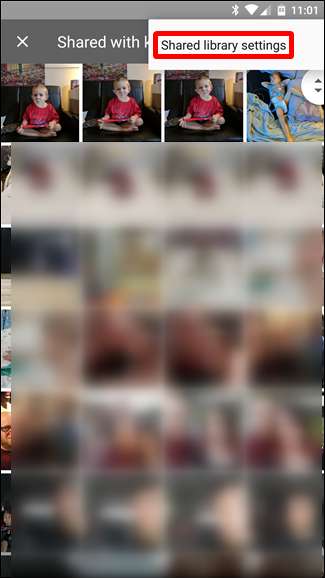
Selecteer eenvoudig "Verwijder partner" om te winkelen met deze persoon. U kunt in de toekomst natuurlijk weer met deze persoon delen als u ervoor kiest om dat te doen. Makkelijk.
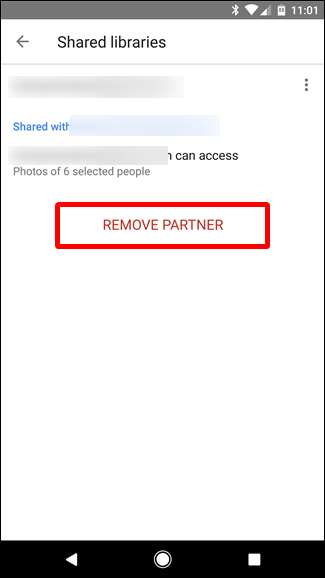
Dit is ongetwijfeld een erg coole functie die specifiek voor gezinnen lijkt te zijn ontworpen. Ik weet dat ik veel foto's maak van de kinderen die mijn vrouw pas maanden later niet zal zien, waarop ze meestal zegt: "Die is schattig! Waarom heb ik dat niet naar mij gestuurd? " ... en het is omdat ik er niet aan dacht. Nu kan ik er niet meer aan denken, maar ze krijgt nog steeds alle schattige foto's van onze kinderen. Bedankt, Google.







